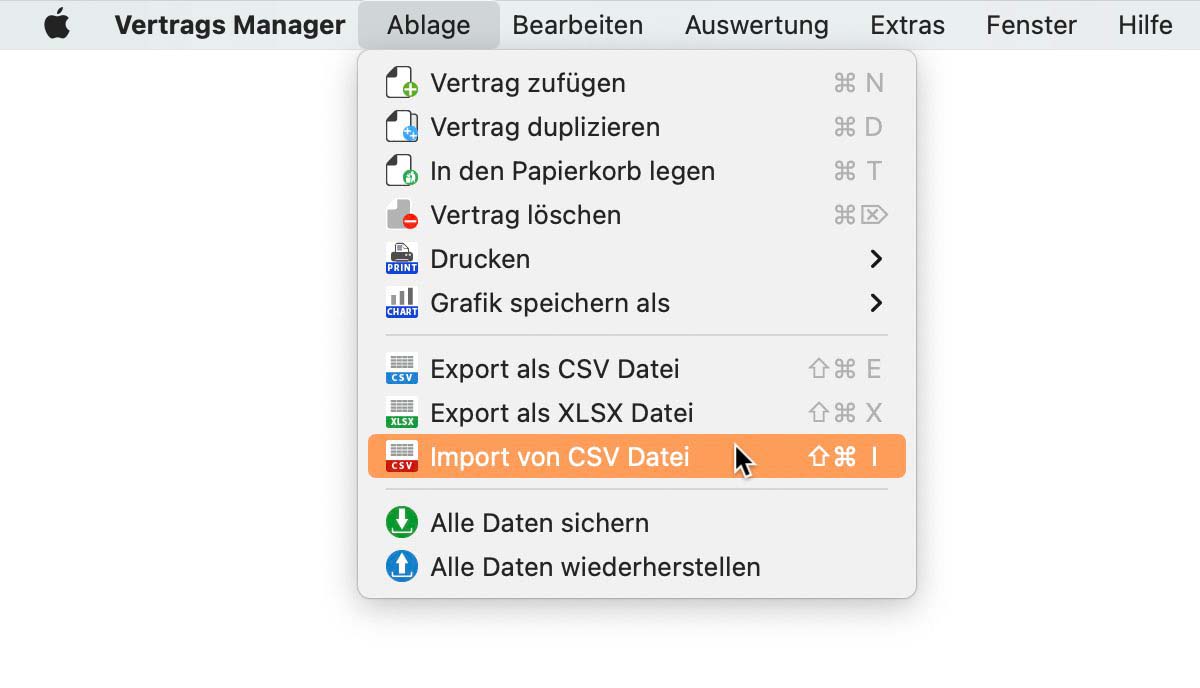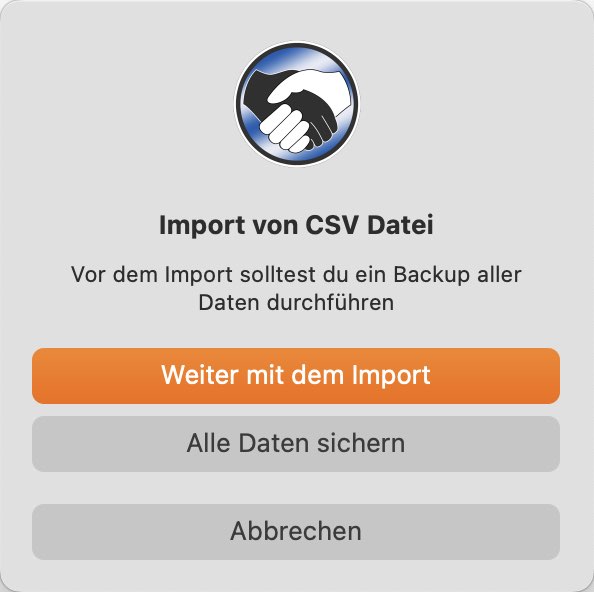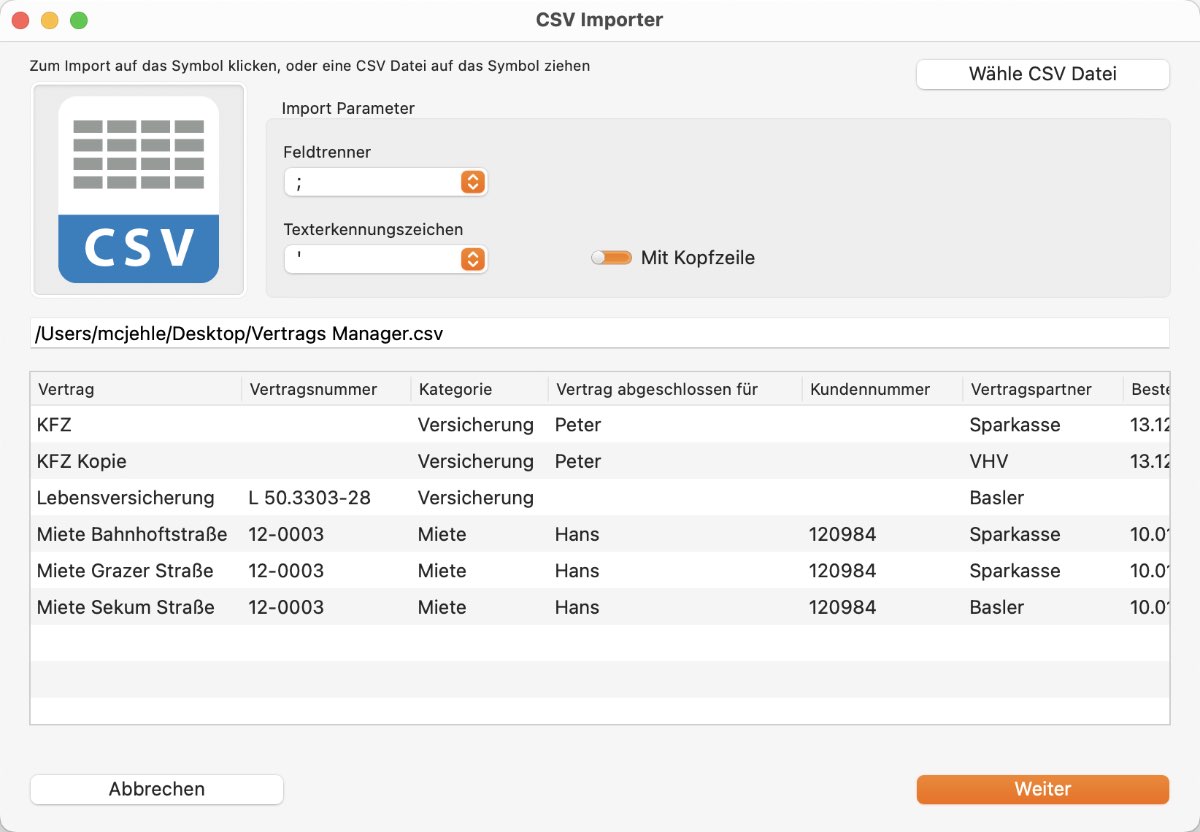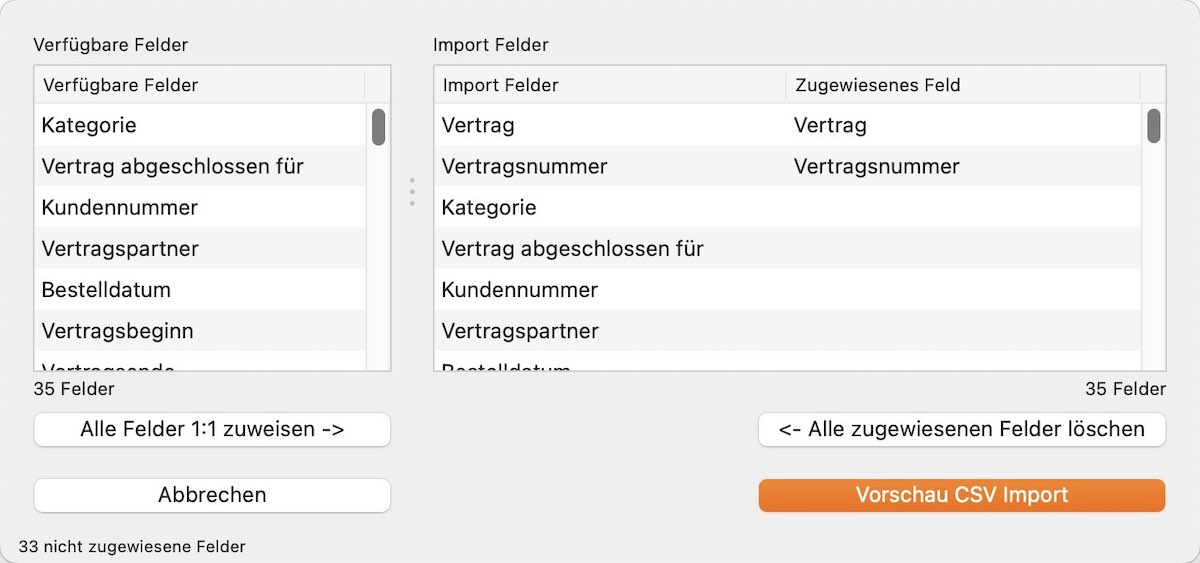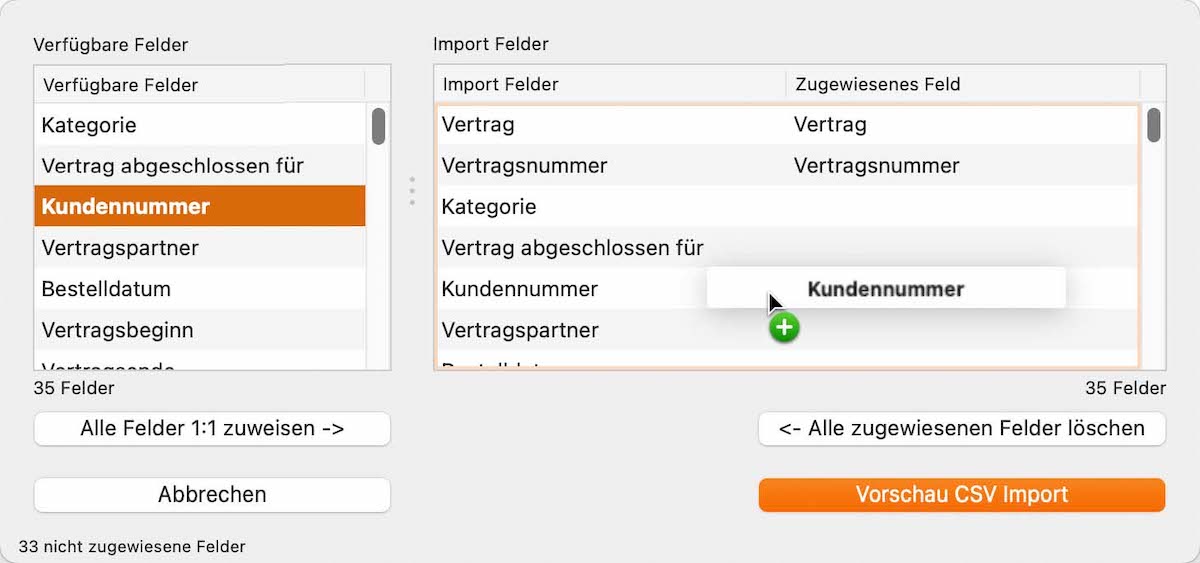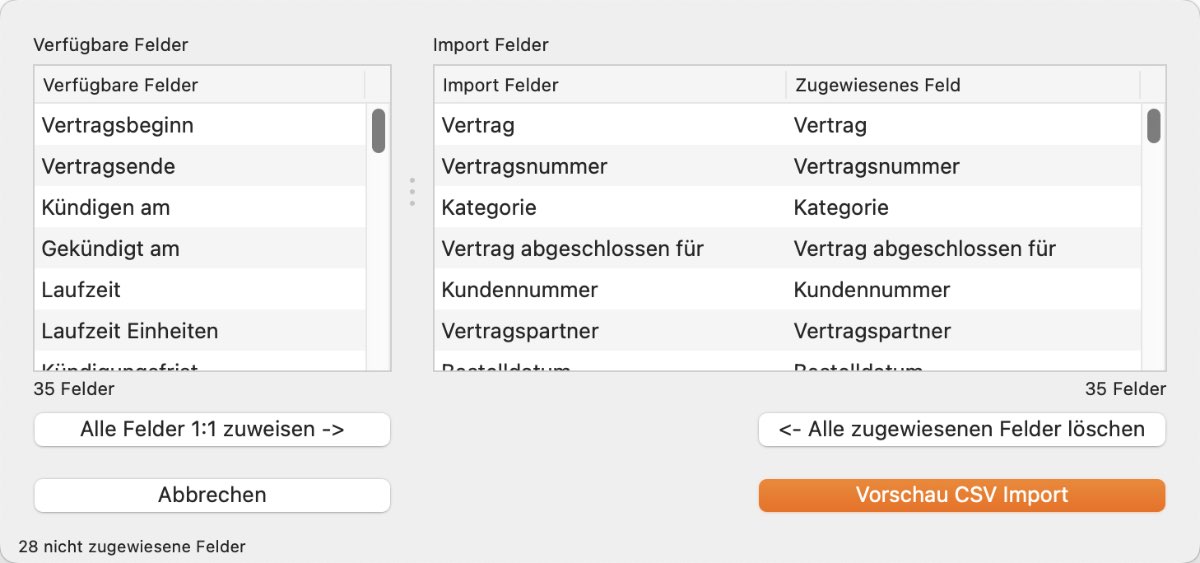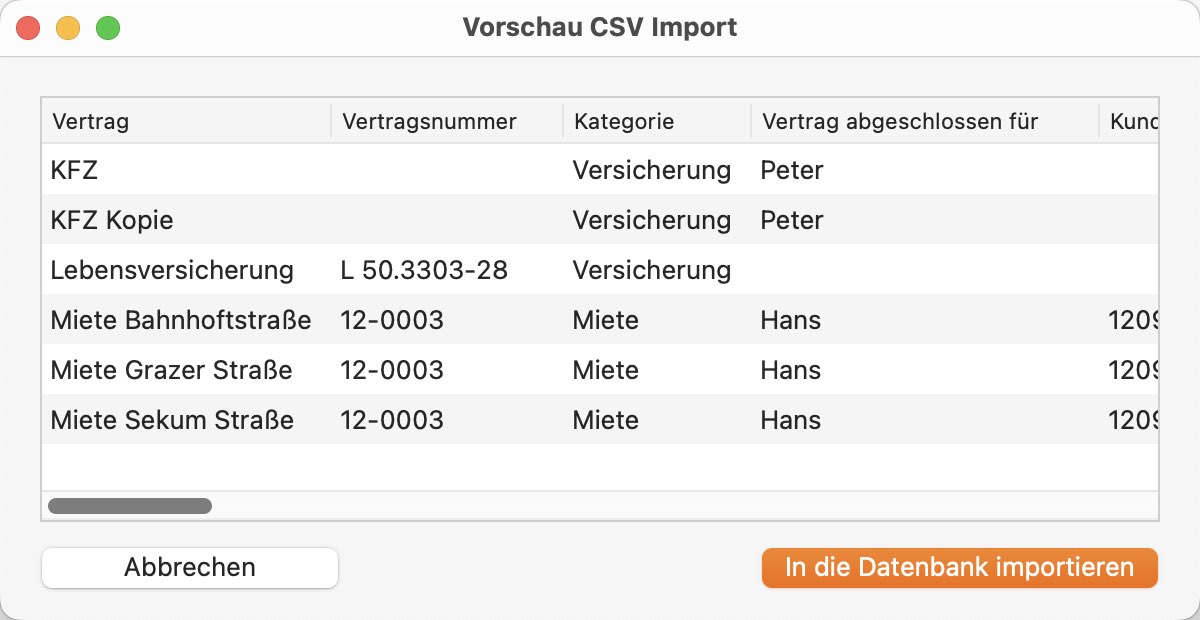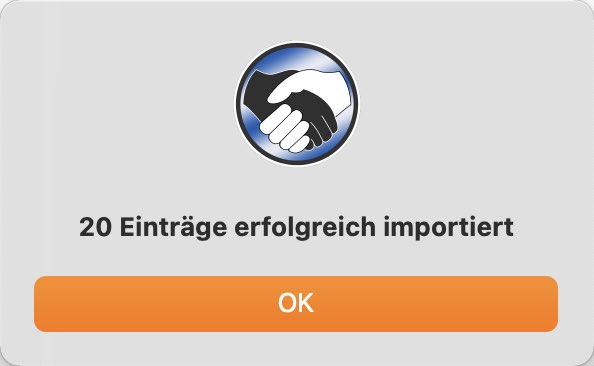Vertrags Manager
IMPORT VON CSV DATEI |
||||||||||||||||||||||||||||||||||||||||||||||||||||||||||||||||||||||
Für den Datenimport über eine CSV Datei wähle im Menü "Ablage => Import von CSV Datei" aus.
Bevor du Daten importierst, solltest du ein Backup aller Daten durchführen. Weitere Informationen dazu findest du im Kapitel "Alle Daten sichern".
Im folgenden Fenster kannst du eine CSV Datei vom Finder auf das CSV Symbol ziehen. Oder klicke einfach auf das CSV Symbol. Dann öffnet sich ein Finder Dialog über den du eine CSV Datei auswählen kannst. Stelle nun die Parameter für der Erkennung der CSV Datei ein. In der Liste unten siehst du dann eine erste Vorschau der Daten. Danach klickst du auf "Import CSV".
Nun musst du noch die Felder der zu importierenden Daten den Feldern der vorhandenen Daten zuweisen. Dem Import-Feld "Vertrag" muss ein Feld zugewiesen werden.
Die verfügbaren Felder können per "Drag and Drop" den Import Feldern zugewiesen werden. Hast du versehentlich ein Feld falsch zugewiesen, dann ziehe es einfach wieder zurück in den Bereich der "Verfügbaren Felder". Über den Schalter"Alle Felder 1:1 zuweisen" können alle Felder auf einmal zugewiesen werden. Dies ist allerdings nur sinnvoll, wenn die Reihenfolge in beiden Bereichen gleich ist. Über "Alle zugewiesenen Felder löschen" können alle zugewiesenen Felder wieder gelöscht werden.
Klicke nun auf "Vorschau CSV Import". Bitte kontrolliere hier die Felder bzw. Spalten mit speziellen Werten wie z.B. Datums- oder Währungsfelder. Wenn alle Daten in dieser Vorschau korrekt dargestellt werden, klickst du auf "In die Datenbank importieren".
Nach einem erfolgreichen Import erscheint folgende Meldung.
Durch einen Klick auf "OK" werden alle Import Fenster geschlossen. Für diese Felder werden folgende Werte akzeptiert:
* Das Feld "Vertragspartner" wird nur importiert, wenn die Verwaltung der Vertragspartner über den "Vertrags Manager" durchgeführt wird. Weitere Informationen dazu findest du im Kapitel "Einstellungen". |